
Hubo un tiempo en que el transporte DJ virtual Spotify era solo un equipo. Eran perfectos juntos. Spotify fue un contribuyente voluntario de contenido para Virtual DJ. Puede acceder fácilmente a su Spotify canciones cuando inicie sesión en Virtual DJ. Eso fue conveniente. Acabas de subir a una plataforma para tocar tus canciones.
Desafortunadamente, esos se han ido. El DJ virtual Spotify el tándem se ha ido. Ambos han acordado mutuamente separarse. No obstante, aún puede encontrar formas de reconciliar los dos. Eso es si quieres.
Guía de contenido Parte 1. ¿Qué es un DJ virtual?Parte 2. Cómo agregar Spotify Canciones para Virtual DJParte 3. En conclusión
Un DJ necesita mucho equipo de sonido para hacer música increíble. Eso ha cambiado ahora, gracias a la DJ virtual.
Si no ha oído hablar del Virtual DJ, es una configuración virtual que podría usar un DJ. Es lo suficientemente bueno para usar en cualquier lugar. Hay muchas cosas que puedes hacer con él.
Cuando vea descargar el programa, verá que tiene tocadiscos y mezcladores virtuales. De ahí la razón por la que se llama Virtual DJ. El único que no es virtual eres tú porque puedes ser el DJ. ¿No es maravilloso?
Es seguro decir que Virtual DJ es un paquete todo en uno que puede usar para crear una increíble mezcla de música. Puedes mezclar canciones con él. Agregue muestras y efectos e incluso puede grabar y generar sus remixes. Es un gran programa que es portátil. Puedes llevarlo a cualquier parte. Por ejemplo, puedes llevarlo a una fiesta y hacer cualquier cosa que pueda hacer un DJ. Una cosa es segura, puedes animar tu fiesta con ella.
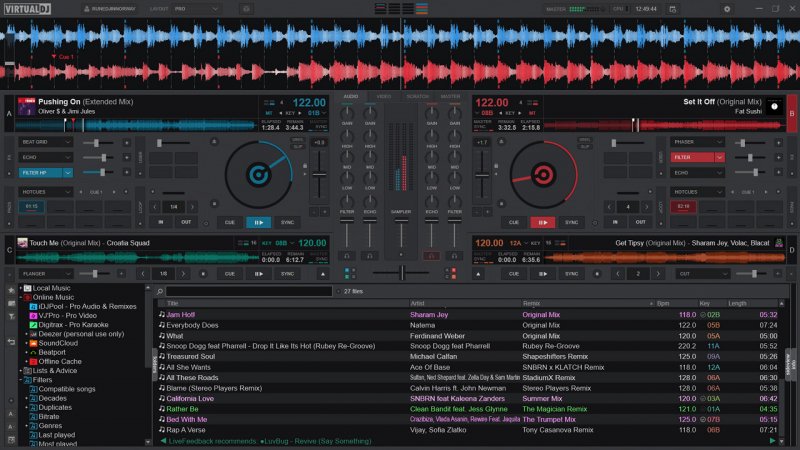
Todo el mundo sabe que Spotify es o al menos, casi todo el mundo. Es un servicio de transmisión de música muy popular. Gracias a su plan gratuito, casi todos se han registrado. En estos días, casi todo el mundo usa Spotify para escuchar sus canciones favoritas.
Se jacta de tener millones de canciones para elegir y es bastante imposible no encontrar su canción favorita en él. Por eso es popular.
Tener un DJ virtual Spotify equipo deletrea la perfección. Imagínese, tener la capacidad de acceder Spotify canciones directamente dentro de Virtual DJ simplemente hace que todo sea conveniente. Todo está en un solo lugar. Puedes remezclar música de baile, agregar algunos efectos y tener la mejor fiesta de todas.
Desafortunadamente, no existe el para siempre y el Virtual DJ Spotify el equipo se ha ido. No parece que no haya reconciliación en un futuro cercano. Esta bien. Todavía hay formas de agregar su Spotify canciones a Virtual DJ.
Incluso si el Virtual DJ Spotify equipo ya no existe, aún puede considerar estas formas fáciles de volver a armarlos. Primero, necesita convertir su Spotify canciones.
Para poder agregar su Spotify canciones a Virtual DJ, necesitaría descargar, conviértalos y guárdelos primero. Ya que estás lidiando con tu Spotify canciones, tendrías que asegurarte de quitar el DRM. Esa es la forma más segura en que puede usar su Spotify canciones fuera de la aplicación. Tú también puedes mantener su Spotify listas de reproducción.
El sistema DumpMedia Spotify Music Converter puedo hacer eso por ti. Continúe leyendo para ver cómo DumpMedia Spotify Music Converter puede lidiar con el DRM.
Paso 1. Descargar el DumpMedia Spotify Music Converter
Paso 2. Agrega tus canciones favoritas.
Paso 3. Elija un formato de archivo
Paso 4. Seleccione una ubicación para sus canciones y convierta
Continúe leyendo para obtener más información sobre los pasos detallados sobre cómo utilizar el DumpMedia Spotify Music Converter.
Paso 1. Descargar el DumpMedia Spotify Music Converter
En primer lugar, debe descargar el DumpMedia Spotify Music Converter de esto sitio web. Cuando haya terminado de descargar, instale y abra el DumpMedia Spotify Music Converter.
Descargar gratis Descargar gratis
Paso 2. Agrega tus canciones favoritas
Añadiendo tus canciones favoritas al DumpMedia Spotify Music Converter es fácil. Hay dos maneras de hacerlo. Puedes arrastrar la canción desde tu Spotify cuenta y lo soltó en la interfaz de la DumpMedia Spotify Music Converter. Otra forma de hacerlo es copiando el enlace URI de la canción desde tu Spotify cuenta y luego pegarlo en el DumpMedia Spotify Music Converter.

Paso 3. Elija un formato de archivo
Ahora es el momento de elegir el formato de archivo de su salida. Tenga en cuenta que Virtual DJ admite formatos de archivo como WMA, MP3, Cda, MP4, Ogg, WAV; por mencionar algunos. Lo bueno de la DumpMedia Spotify Music Converter es que ofrece una larga lista de formatos de archivos. Encontrarás todos los formatos de archivo que admite Virtual DJ en la DumpMedia Spotify Music Converter.

Paso 4. Seleccione una ubicación para sus canciones y convierta
Ahora que ha elegido un formato de archivo, haga clic en el botón Examinar en la parte inferior de la DumpMedia Spotify Music Converter. Eso le pedirá que elija una ubicación para sus canciones recién convertidas. Una vez que haya terminado con eso, haga clic en el botón Convertir.

Este es otro programa que puede ayudarte a convertir y descargar tu Spotify canciones para que eventualmente puedas agregarlas a Virtual DJ. Si quieres saber cómo usarlo, simplemente sigue los pasos a continuación.
Paso 1. Descargar el programa
Después de la descarga, ejecute el programa. Asegúrese de tener su Spotify abierto en su computadora también. Inicie sesión en su cuenta si es necesario.
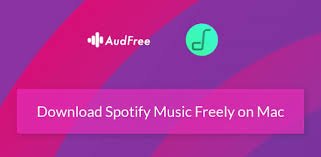
Paso 2. Elija las canciones para agregar al programa
Puedes arrastrar tu Spotify canciones en el Audfree Spotify Music Converter ventana. Por lo tanto, es la razón por la que necesitas tener tu Spotify cuenta abierta.
Paso 3. Elija una opción en el campo Salida
Lleve el cursor a la parte inferior de la ventana de Audfree y haga clic en el campo Salida. Se le pedirá que elija una ubicación donde puede guardar sus canciones. Puede hacer clic en la carpeta Convertidos si lo desea.
Paso 4. Seleccione su punto de ahorro
Una vez que haga clic en la ventana Convertida de Audfree Spotify Music Converter, se le pedirá que elija un punto de guardado en su computadora. Puede optar por guardar la carpeta Convertido en su escritorio si lo desea.
Paso 5. Haga clic en el botón Convertir
Simplemente haga clic en el botón Convertir en la parte inferior derecha de la ventana de AudFree. Si en el caso, desea cancelar, también hay un botón Cancelar a la derecha, la parte inferior de la ventana de Audfree. Una vez que haya descargado las canciones, puede agregarlas al Virtual DJ.
Ahora que tienes tus canciones convertidas y guardadas en tu computadora, es hora de agregarlas al Virtual DJ. Simplemente siga los pasos a continuación.
Puedes descargar el Virtual DJ aquí. Encontrará el botón Descargar en el menú superior.
Cuando haya terminado de descargar e instalar Virtual DJ en su computadora, inícielo para que pueda crear su cuenta. Vaya dentro de su carpeta Aplicaciones y busque la carpeta Virtual DJ. Una vez que lo haya encontrado, haga clic en él. Serás llevado a la pantalla de Virtual DJ donde podrás crear una cuenta.
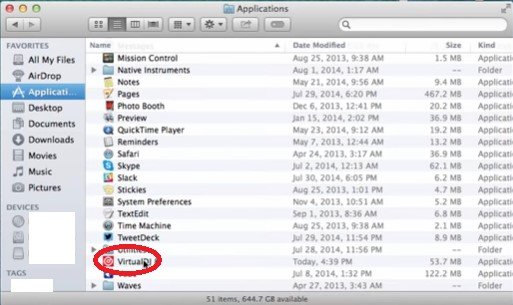
Lleva el cursor a la parte inferior de la pantalla emergente y haz clic en Crear una cuenta de VirtualDJ. Una vez que haga clic en él, escriba sus credenciales. Espere el código que se le enviará por correo electrónico.
Consulte su correo electrónico para obtener el código de confirmación. Cópielo y péguelo en el campo Código de confirmación. Haga clic en el botón Crear mi cuenta.
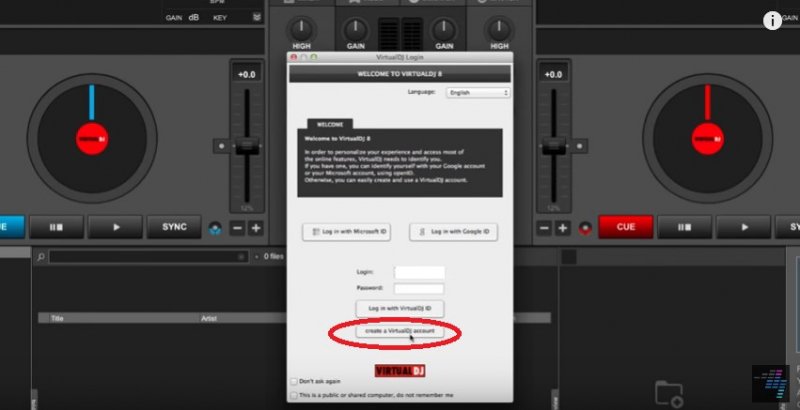
Lleve el cursor a la izquierda, la parte inferior de la pantalla de Virtual DJ, y seleccione la ubicación de su recién convertido Spotify canciones.
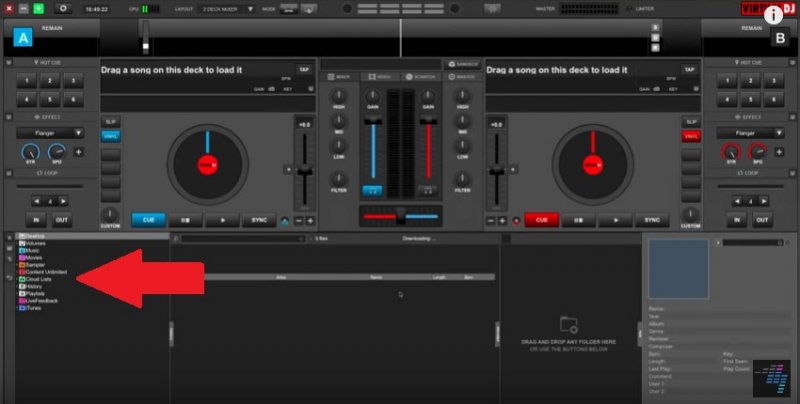
Una vez que haya hecho clic en la ubicación de su recién convertido Spotify canciones, su lista de canciones aparecerá en la parte inferior de la pantalla de Virtual DJ. Seleccione las canciones que desea agregar a Virtual DJ simplemente arrastrándolas a la plataforma.
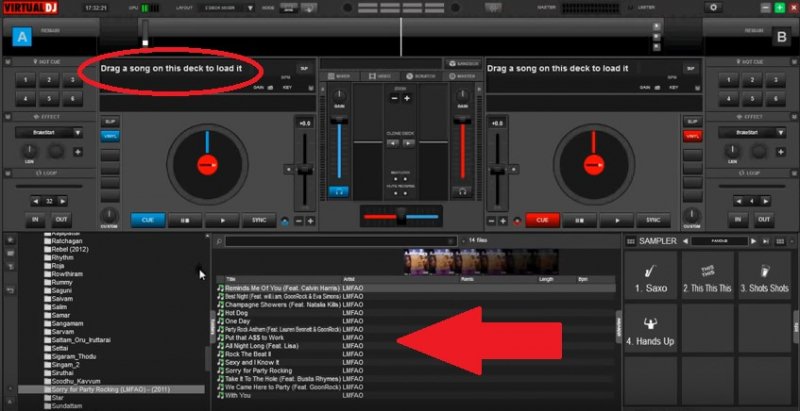
Estás listo. Acabas de agregar tu Spotify canciones al Virtual DJ. Haga clic en el botón Reproducir para escuchar su Spotify canciones en Virtual DJ.
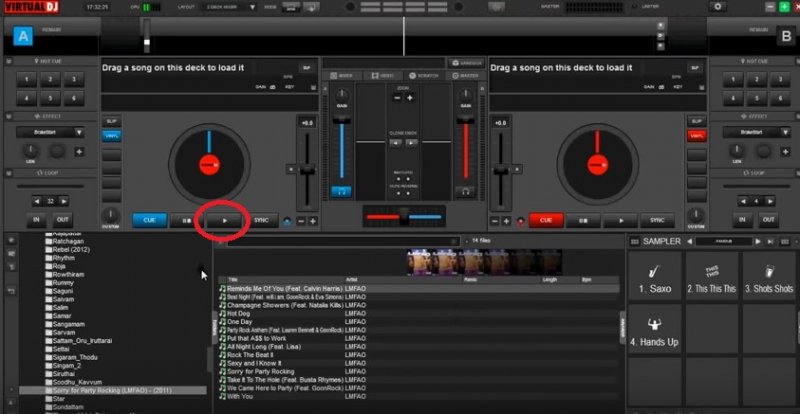
No hay necesidad de llorar por el hecho de que Virtual DJ Spotify el tándem se ha ido. Incluso si se ha ido para siempre, no hay necesidad de sentirse mal. Si no vuelve, está bien.
Siempre puedes descargar y convertir tu Spotify canciones a su computadora y eventualmente agregarlas a Virtual DJ. Eso es algo que puedes hacer por tu cuenta hoy en día. No necesita tener ningún tipo de habilidad de codificación para agregar su Spotify canciones a Virtual DJ. Puedes revivir el Virtual DJ Spotify tándem por su cuenta.
¿Has probado a usar el programa Virtual DJ? ¿Has probado a añadir tu Spotify canciones para eso? Comparta con nuestros lectores sus valiosos consejos y trucos sobre cómo agregar Spotify canciones a Virtual DJ.
